Tại sao và khi nào bạn BẮT BUỘC phải đổi mật khẩu khóa điện tử ?
Đây không chỉ là một khuyến nghị, đây là một yêu cầu an ninh cơ bản. Bạn cần thay đổi mật khẩu khoá cửa điện tử ngay lập tức trong các trường hợp sau:
-
Ngay sau khi lắp đặt: Đây là việc quan trọng nhất! Mật khẩu mặc định của nhà sản xuất hoặc do thợ lắp đặt cài đặt là thông tin không còn bí mật.
-
Khi có người chuyển đi: Nếu bạn cho thuê nhà hoặc có thành viên không còn chung sống, việc đổi mật khẩu sẽ vô hiệu hóa quyền truy cập của họ.
-
Khi người giúp việc hoặc thợ sửa chữa rời đi: Nếu bạn đã cung cấp cho họ mã tạm thời.
-
Định kỳ 6 tháng/lần: Tạo thói quen này để đảm bảo an ninh luôn ở mức cao nhất, giống như việc bạn thay đổi mật khẩu email vậy.
-
Khi nghi ngờ bị lộ: Nếu bạn cảm thấy có người đã biết mật khẩu của mình, hãy đổi ngay không chần chừ. Xem ngay Khóa cửa thẻ từ bị kêu liên tục? Đây là 5 nguyên nhân thường gặp và cách xử lý an toàn tại nhà
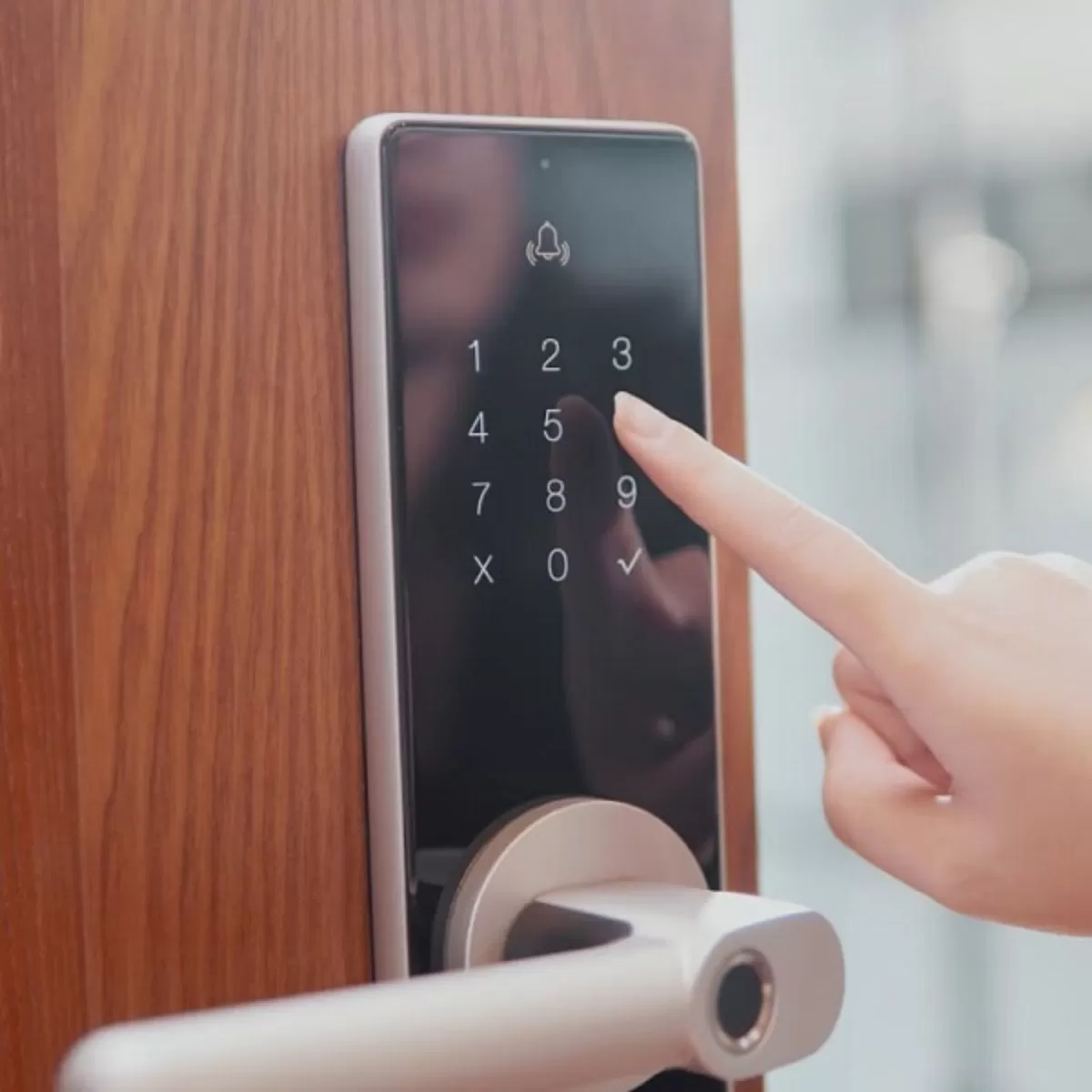
Hướng dẫn chung cách đổi mật khẩu khóa cửa điện tử (4 bước cơ bản)
Hầu hết các loại khóa trên thị trường đều tuân theo một quy trình chung khá đơn giản. Đây là các bước cơ bản nhất:
-
Kích hoạt Chế độ Cài đặt: Mở nắp pin ở mặt trong của khóa. Bạn sẽ thấy một nút nhỏ có ký hiệu "REG", "Setting" hoặc "R". Nhấn nút này một lần, khóa thường sẽ phát ra âm thanh hoặc sáng đèn bàn phím.
-
Xác thực Quyền Quản trị: Bàn phím số ở mặt ngoài sẽ sáng lên. Hãy nhập Mã số chủ (Master Code) hiện tại của bạn và nhấn phím
*hoặc#để xác nhận. -
Chọn Chức năng Thay đổi Mật khẩu: Tùy vào loại khóa, bạn sẽ nghe hướng dẫn bằng giọng nói hoặc cần nhấn một phím số tương ứng với chức năng. Thông thường, phím
1là để thay đổi Mã số chủ. -
Nhập Mật khẩu Mới & Xác nhận: Nhập mật khẩu mới bạn muốn đặt (thường từ 6-12 ký tự), sau đó nhấn phím
*hoặc#. Khóa sẽ yêu cầu bạn nhập lại mật khẩu mới một lần nữa để xác nhận. Một tiếng "bíp" dài hoặc một thông báo thành công sẽ vang lên.
MẸO TỪ CHUYÊN GIA: Luôn mở cửa khi thực hiện các thao tác cài đặt. Điều này giúp bạn tránh bị khóa ngoài nếu có bất kỳ sai sót nào xảy ra.
>>>> Tham khảo thêm: Cách cài vân tay cho khóa cửa: Hướng dẫn chi tiết từng bước
Hướng dẫn cách đổi mật khẩu theo từng thương hiệu
Dưới đây là phần hướng dẫn chi tiết cho từng thương hiệu phổ biến nhất tại Việt Nam. Mỗi phần đều phân loại theo từng phương thức: mã số – thẻ từ – vân tay, nhằm đảm bảo dễ hiểu cho người chưa có kinh nghiệm sử dụng khóa điện tử.
Khóa điện tử Samsung
Khóa cửa thông minh Samsung là hãng khóa cửa với thương hiệu phổ biến hiện nay. Khóa thông minh Samsung sang trọng với giao diện thân thiện, thường được cài đặt bằng nút REG ở mặt trong. Việc đổi mã số hay đăng ký lại thẻ từ đều được thực hiện qua bàn phím cảm ứng.
Đổi mật khẩu mã số
-
Mở nắp pin mặt trong khóa, nhấn nút REG.
-
Nhập mật khẩu hiện tại và nhấn * để xác nhận.
-
Nhập mật khẩu mới (4–12 số), nhấn * để xác nhận lại.
Đổi thẻ từ
-
Mở nắp pin, nhấn REG, đưa thẻ từ mới vào đầu đọc.
-
Nhấn * để xác nhận cài đặt.
Đổi vân tay
-
Nhấn REG, nhập mật khẩu chủ, nhấn 8 và *.
-
Đặt ngón tay cần xóa vào cảm biến.
-
Để thêm mới, nhập 7 và * → đặt ngón tay 3 lần để đăng ký.
>> Tin mới cập nhật về Cách thay pin khóa cửa vân tay tại nhà: Đơn giản, không làm hỏng khóa tại đây

Khóa điện tử Kaadas
Dòng khóa vân tay Kaadas có cách cài đặt khá trực quan bằng giao diện cảm ứng. Tuy nhiên, người dùng cần nhập đúng ID người dùng để quản lý thẻ từ và dấu vân tay.
Đổi mật khẩu mã số
-
Vuốt nhẹ màn hình → nhấn * → nhập mật khẩu chủ → nhấn #.
-
Nhấn 1 → 4 → 1 để vào chế độ đổi mật khẩu.
-
Nhập mật khẩu mới, nhấn # để xác nhận.
Đổi thẻ từ
-
Nhấn * → nhập mật khẩu chủ → nhấn #.
-
Nhấn 1 → 3 → nhập ID người dùng (00–99) → nhấn #.
-
Đưa thẻ từ mới vào và nhấn # để xác nhận.
Đổi vân tay
-
Nhấn * → nhập mã chủ → nhấn #.
-
Nhấn 1 → 2 → nhập ID → đặt vân tay mới 3–4 lần → nhấn #.
Khóa điện tử Philips
Khóa cửa thông minh Philips là dòng khóa điện tử cao cấp, có thiết kế menu điều hướng và xác thực qua vân tay trước khi thao tác đổi mã.
Đổi mật khẩu mã số
-
Nhấn # → nhập mật khẩu chủ → nhấn #.
-
Nhấn 1 → nhập mật khẩu mới → nhấn # để xác nhận.
-
Nhấn * để thoát.
Đổi thẻ từ
-
Nhấn # → nhập mật khẩu chủ → nhấn #.
-
Nhấn 2 → đưa thẻ từ mới vào → nhấn # để hoàn tất.
Đổi vân tay
-
Nhấn # → nhập mã chủ → chọn “Quản lý người dùng”.
-
Xóa/đăng ký mới tùy vào mục đích sử dụng.
Khóa điện tử Bosch
Khóa cửa Bosch là thương hiệu nổi bật với dòng sản phẩm cao cấp, bảo mật đa tầng. Tuy nhiên, thao tác đổi mật khẩu yêu cầu đúng cú pháp mã chức năng.
Đổi mật khẩu người dùng
-
Nhấn nút S, nhập mật khẩu quản trị → nhấn #.
-
Nhấn 211, nhập ID người dùng (001–100) → nhấn #.
-
Nhập mật khẩu mới → nhấn # → nhập lại → nhấn #.
Đổi thẻ từ
-
Nhấn S → nhập mã quản trị → nhấn #.
-
Nhấn 112, nhập ID người dùng → nhấn #.
-
Đặt thẻ từ mới vào đầu đọc và nhấn # để xác nhận.
>>> Hướng dẫn chi tiết Khoá điện tử bị kẹt: 5 tình huống phổ biến và cách xử lý ngay tại nhà.

Khóa điện tử Xiaomi
Khóa Xiaomi, bao gồm dòng Mijia và Aqara, có thể cấu hình trực tiếp qua nút vật lý hoặc qua app Mi Home.
Đổi mã số bằng nút vật lý
-
Nhấn nút cài đặt dưới nắp pin → xác minh vân tay/mã chủ.
-
Chọn mục “Đổi mã số” → nhập mã mới → xác nhận.
Đổi thẻ NFC
-
Nhấn nút cài đặt → xác minh → chọn “Thêm thẻ NFC”.
-
Đưa thẻ mới vào vùng đọc → lưu thành công.
Đổi vân tay
-
Nhấn nút cài đặt → xác minh quyền admin.
-
Chọn mục “Quản lý vân tay” → xóa hoặc đăng ký lại.
Khóa điện tử Yale
Khóa Yale nổi bật với độ bền cao, nhưng giao diện cài đặt theo dạng phím cơ cần thao tác tuần tự.
Đổi mật khẩu mã số
-
Nhấn nút Cài đặt dưới nắp pin.
-
Nhập mật khẩu cũ → nhấn nút cài đặt lần nữa.
-
Nhập mật khẩu mới → xác nhận.
Đổi vân tay
-
Nhấn nút Cài đặt → nhấn * → đặt vân tay 8 lần liên tiếp.
-
Nhấn nút cài đặt để hoàn tất.

Các lỗi thường gặp khi đổi mật khẩu và cách xử lý
Khi thao tác đổi mật khẩu, nhiều người dùng gặp lỗi do thao tác không đúng hoặc không biết khóa đã bị giới hạn bảo mật.
- Nhập sai nhiều lần → khóa tạm thời: Đa số khóa sẽ khóa tạm từ 3–10 phút nếu nhập sai 5 lần liên tiếp. Hãy kiên nhẫn chờ hoặc tắt nguồn pin, khởi động lại.
- Thao tác không thành công do xác nhận thiếu bước: Một số dòng yêu cầu nhập lại mật khẩu mới để xác nhận – nếu quên bước này thì quá trình sẽ không được lưu.
- Thẻ từ không tương thích hoặc đã đầy bộ nhớ: Thẻ từ mua ngoài không tương thích có thể không được nhận. Nên dùng thẻ chính hãng đi kèm khóa hoặc reset bộ nhớ nếu cần thêm thẻ mới.
Việc đổi mật khẩu khóa cửa điện tử tưởng đơn giản nhưng lại là bước cốt lõi trong bảo mật và quản lý hệ thống an ninh. Dù bạn đang dùng Samsung, Xiaomi hay Philips, hãy luôn chắc chắn mình đã đổi mã số mặc định, và cài đặt lại theo đúng hướng dẫn để khóa hoạt động ổn định, an toàn dài lâu.
Nếu cần tư vấn thêm về các loại khóa cửa vân tay chính hãng, dễ thao tác hoặc video hướng dẫn cụ thể, hãy để lại tin nhắn hoặc gọi số hotline của PTU để được tư vấn cụ thể. Chuyên viên kỹ thuật của Ptu sẽ liên hệ nhanh nhất để hỗ trợ bạn!
Mẹo từ chuyên gia: tạo mật khẩu an toàn & chống nhìn trộm
-
Nguyên tắc tạo mật khẩu mạnh:
-
Sử dụng độ dài từ 6 đến 12 ký tự.
-
Tránh các dãy số dễ đoán: 123456, 000000, 888888.
-
Không dùng ngày sinh, số điện thoại, số nhà.
-
-
Sử dụng tính năng "Mã số ảo" (Fake PIN): Đây là tính năng cực kỳ hữu ích để chống nhìn trộm. Bạn có thể nhập một dãy số bất kỳ vào trước hoặc sau mật khẩu thật của mình.
-
Ví dụ: Nếu mật khẩu thật là
112233, bạn có thể mở cửa bằng cách nhập9875**112233**4560rồi nhấn*hoặc#. Hệ thống sẽ chỉ nhận diện chuỗi mật khẩu đúng ở giữa.
-
Câu Hỏi Thường Gặp (FAQ)
1. Đổi mật khẩu chủ có làm mất vân tay đã cài không?
Không. Thay đổi mật khẩu chủ chỉ ảnh hưởng đến quyền quản trị. Tất cả các dữ liệu người dùng khác như vân tay, thẻ từ, mã số thành viên vẫn được giữ nguyên.
2. Làm thế nào để xóa mật khẩu của một người dùng cụ thể?
Bạn cần dùng mật khẩu chủ để vào Menu cài đặt, sau đó chọn mục "Xóa người dùng" (hoặc tương tự). Khóa sẽ cho phép bạn nhập mã số hoặc ID của người dùng cần xóa.
3. Tại sao tôi không đổi được mật khẩu?
Hãy kiểm tra những điều sau: Pin của khóa có còn đầy không? Pin yếu có thể gây ra lỗi trong quá trình cài đặt. Bạn đã thực hiện đúng trình tự chưa? Hãy thử lại một cách chậm rãi, chính xác theo từng bước.
>>> Tham khảo tin tức công nghệ mới
- Vân tay siêu âm là gì? Tại sao nên dùng trong khoá cửa điện tử
- Vân tay quang học là gì? Vì sao được dùng nhiều trong khoá cửa điện tử


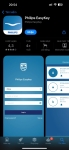




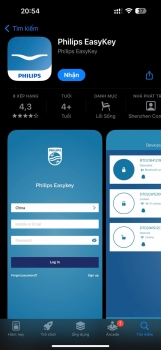



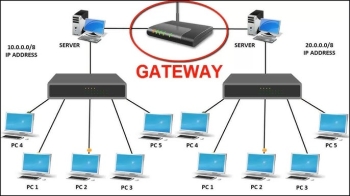




Bình luận